
Главная страница Случайная лекция

Мы поможем в написании ваших работ!
Порталы:
БиологияВойнаГеографияИнформатикаИскусствоИсторияКультураЛингвистикаМатематикаМедицинаОхрана трудаПолитикаПравоПсихологияРелигияТехникаФизикаФилософияЭкономика

Мы поможем в написании ваших работ!
От 14 июня 2007 г
Ф КГМУ 4/3-06/01
ИП №6 УМС при КазГМА
от 14 июня 2007 г.
ҚАРАҒАНДЫ МЕМЛЕКЕТТІК МЕДИЦИНА УНИВЕРСИТЕТІ
МЕДИЦИНАЛЫҚ БИОФИЗИКА ЖӘНЕ ИНФОРМАТИКА КАФЕДРАСЫ
Оқытушымен орындалатын өздік жұмыстарға арналған әдістемелік нұсқау
Тақырыбы: «Қолданбалы программамен жабдықтау.MS Out Look. Байланыс, Календарь, Заметкамен және т.б. папкалармен жұмыс»
Пән: ООDОO5 Inf 1105 ИНФОРМАТИКА
Мамандығы: 5B110100 «Мейірбеке ісі»
Курс:бірінші
Құрастырған:Бадекова К.Ж.
Қарағанды, 2010
Кафедра мәжілісінде талқыланып және бекітілген
№ ____ Хаттама «____»______ 200__ж.
Кафедра меңгерушісі ________________ Койчубеков Б. К.
ТАҚЫРЫБЫ:«Қолданбалы программамен жабдықтау.MS Out Look. Байланыс, Календарь, Заметкамен және папкалармен жұмыс т.б.»
МАҚСАТЫ:MS OutLook қолданбалы программасымен танысу.
ОҚЫТУ МАҚСАТЫ:
Тақырыпты оқу нәтижесінде студент:
· Күнтізбемен танысу;
· Күнтізбе уақытын басқара білу керек;
· Кездесу мен оқиға уақытын белгілеуді білу керек;
· Байланысты құру және қалпына келтіру.
ТАҚЫРЫПТЫҢ НЕГІЗГІ СҰРАҚТАРЫ:
· Outlook күнтізбесінде уақытты басқару функциялары;
· Кездесу мен жиналыстарға уақыт белгілеу үшін күнтізбені қолдану;
· Байланысты орнату құралдары;
· Туған күндер мен жылдық мерекелерді қадағалау.
БІЛІМ БЕРУДІҢ ЖӘНЕ ОҚЫТУДЫҢ ӘДІСТЕРІ:
Сұхбат.
Практикалық тапсырманы орындау.
ӘДЕБИЕТТЕР:
1. Информатика: учебник для 10 – 11 классов общеобразовательной школы. Базовый курс / Н. Ермеков, Н. Стифутина, В. Криворучко, Л. Кафтункина. Алматы: Атамұра, 2003 – 432 с.
2. Гельман В.Я. Медицинская информатика: практикум (2-е изд.). – СПб: Питер, 2002. – 480 с.
3. 30 уроков по информатике. Экспериментальный учебник для старших классов общеобразовательных школ / Балафанов Е.К., Бурибаев Б., Даулеткулов А.Б. – Алматы: 1999 – 443с.: ил.
4. Информатика. Базовый курс / Симонович В.Б. и др. – СПб: Пит2001- 640с.
БАҚЫЛАУ:
I. Білімдердің бастапқы деңгейінің тест-бақылауы.
II. Келесі сұрақтар бойынша сұрау:
1. Күнтізбек қандай элементтерден тұрады?
2. Календарик не үшін қажет?
3. Календарик көрсетілу орнын қалай өзгертуге болады?
4. Уақыт масштабын қалай өзгертуге болады?
5. Жұмыс аптасының түрін қалай өзгертуге болады?
6. Жаңа кездесулер, оқиғалар мен жиналыстар қалай құруға болады?
7. Хабарландыру параметрі не үшін қажет және оны қалай басқарады?
8. Контактілерді қалай құрады?
9. Контактілерді құру және орындау тәсілдері?
10. Туған күндер мен жылдық мерекелерді қадағалау тәсілдері?
III. Практикалық тапсырманы орындау:
1. Outlook күнтізбені өзіңізге орнатыңыз.
2. Сабақ кестесін, бір жылға мерекелерді, оқиғаларды және кездесулерді жазу үшін күнтізбені қолдану.
3. Контакты группасына өз тобыңыздың студентері туралы деректерді енгізіңіз.
4. Топ студенттерінің және өз туыстарыңыздың туған күндерін еңгізіңіз. Оповещение параметрін қойыңыз.
IV. Тест-бақылау.
1 Қосымша.
Сабаққа арналған ақпараттық-дидактикалық материал
Қолданбалы программамен жабдықтау. MS OutLook. Байланыс, Календарь, Заметкамен және т.б. папкалармен жұмыс
OUTLOOK күнтізбесінде уақытты басқару функциялары.
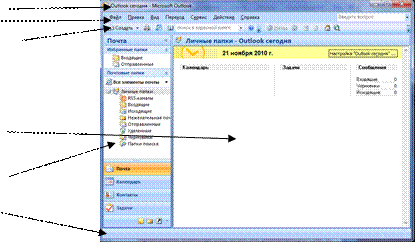 Тақырып жолы
Тақырып жолы
Меню жолы
Құрал саймандар панелі
Жұмыс облысы
Ауысу облысы
Қалып күй жолы
Уақытты тиімді басқару
Microsoft Office Outlook 2007 бағдарламасында күнтізбекті көрсету
Көшулер облысында Календарьбатырмасын басыңыз.
Күнтізбені жеке терезеде ашу
1. Көшулер облысында Календарьбатырмасына тышқанның оң батырмасын басыңыз және Открыть в новом окне командасын таңдаңыз.
2. Ашық терезелер арасында ауысып отыру үшін ALT+TAB батырмаларын басыңыз. Күнтізбенің жеке терезесін жабу үшін Закрытьбатырмасын басыңыз.
Демалыстарды кеңейту
1. Сервис менюінен Параметрыкомандасын таңдаңыз.
2. Параметры календарябатырмасын басыңыз.

3. Жұмыс аптасының күндерін таңдау үшін аптаның сәйкес күндеріне жалауша қойыңыз.
4. «ОК» батырмасын басыңыз.
Уақыт масштабын өзгерту

1. «День» ұсынысына ауысу үшін День батырмасын басыңыз.
2. Календарь терезесінде күнтізбенің бос облысында тышқанның оң жағын шертіңіз.
3. Другие настройкипунктін таңдаңыз.
4. Формат представления «День/неделя/месяц»диалогтік терезесі ашылады.
5. День тобында масштаб тізімінен қажетті мәнді таңдаңыз.
6. «ОК» батырмасын басыңыз.

7. Тәулік уақытын көрсететін сағаттар меткалары арасындағы жолдар санына көңіл аударыңыз. 30-минуттық интервалдарды белгілеу үшін екі жол қолданылады.
8. Уақыт көрсетілген облысқа тышқанның оң жақ батырмасын шертіп, қажетті вариантты таңдаңыз.
Түрлі уақыт белдеулерімен жұмыс істеу

1. Егер «День» ұсынысы ашылмаған болса, оны ашу үшін Деньбатырмасын шертіңіз.
2. Уақыт көрсетілген күнтізбе облысына тышқанның оң жақ батырмасын шертіп, Изменить часовой пояскомандасын таңдаңыз.
3. Текущий часовой пояс тобында Метка өрісінде уақыт белдеулерін оңай ажырату үшін метка енгізіңіз
4. Дополнительный часовой поясфлажогын қойыңыз; Метка өрісіне қосымша уақыт белдеуінің меткасын енгізіңіз; Часовой пояс тізімінен қажетті вариантты таңдаңыз.
Уақыт белдеуін ауыстыру үшін Поменять часовые поясабатырмасы қолданылады.
5. ОКбатырмасын шертіңіз.
ЕСКЕРТУ. Ағымдағы уақыт белдеуін өңдеу қосымша уақыт белдеуіне әсер етпейді. Ол тәуелсіз көрсетіледі.
Екінші әдіс:
1. Сервис менюінен Параметрыкомандасын таңдаңыз.
2. Параметры календарябатырмасын басыңыз.
3. Часовой поясбатырмасын басыңыз.
4. Келесі әрекеттердің бірін орындаңыз.
Екінші уақыт белдеуін қосу.
1. Дополнительный часовой пояспараметріне жалаушаорнатыңыз.
2. Меткаөрісінде екінші уақыт белдеуінің атын енгізіңіз.
3. Часовой поястізімінен қажетті уақыт белдеуін таңдаңыз.
4. Қысқы және жазғы уақытқа автоматты түрде көшу үшін Учесть переход на летнее времяпунктіне жалауша қойыныз.
Бұл жалауша жазғы уақытты қолданатын уақыт белдеулері үшін қол жетімді.
Екінші уақыт белдеуін өшіру
Дополнительный часовой пояспараметрінен жалаушасын алып тастаңыз.





Жұмыс аптасын орнату
1. Сервис менюінен Параметрыкомандасын таңдаңыз.
2. Календарь тобынан Настройки қалтасынан Параметры календарябатырмасын басыңыз.
3. Параметры календаря диалогтық терезесінде жұмыс күндерінде жалаушалар қойып, Начало және Конец өрістерінде жұмыс уақыттарын көрсетіңіз.
4. Сонымен қатар календариктен аптаның бірінші күнін өзгерту керек. Ол үшін 1-й день недели тізімінен қажетті нұсқаны таңдаңыз.
5. ОКбатырмасын екі рет шертіңіз.
Күнтізбені қосқанда көрсету
Microsoft Outlook-ты күнтізбені қосқанда көрсететіндей
етіп орнатуға болады
1.  Сервис менюінен Параметры командасын таңдап, Дополнительноқалтасын таңдаңыз.
Сервис менюінен Параметры командасын таңдап, Дополнительноқалтасын таңдаңыз.
2. Общие тобында Дополнительнобатырмасын
басыңыз.
3. Открыть папку өрісінің жанындағы Обзор
батырмасын шертіңіз
4. Выбор папки диалогтық терезесінен Календарь
таңдап, ОКбатырмасынүш рет шертіңіз.
\
Қажетті датаны жылдам табу
 Календарикті оң жақтан көрсету
Календарикті оң жақтан көрсету
1. Егер Outlook күнтізбегі жасырылса, көшулер облысында Календарь батырмасын шертіңіз
2. Вид менюінен Список задачкомандасын таңдаңыз. Өтулер облысын жасыру үшін Вид менюінен Область переходовкомандасын таңдаңыз.
| <== предыдущая страница | | | следующая страница ==> |
| Если начать с контакта | | | Календарикті орнату |
Дата добавления: 2015-07-26; просмотров: 259; Нарушение авторских прав

Мы поможем в написании ваших работ!